Cara Mengaktifkan Developer Option – Meskipun Sobat ragu untuk melakukan rooting pada ponsel Android Sobat dan menginstal ROM khusus, Sobat masih dapat mencoba beberapa fitur dan pengaturan yang tidak diaktifkan secara default.
Setiap ponsel Android dilengkapi dengan kemampuan untuk mengaktifkan developer option atau opsi Pengembang, yang memungkinkan Sobat menguji beberapa fitur dan mengakses bagian ponsel yang biasanya terkunci.
Seperti yang Sobat duga, developer option disembunyikan dengan cerdik secara default, tetapi mudah diaktifkan jika Sobat tahu ke mana harus mencarinya.
Tapi sebelum itu, ada baiknya jika Sobat pahami dulu tentang apa itu developer option. Simak ulasannya…
Apa itu Developer Option?
Developer Option (Opsi pengembang) adalah sekumpulan alat dan pengaturan yang telah dirancang untuk membantu pengembang aplikasi dalam mengoptimalkan produk mereka dan melacak ketika ada yang salah.
Misalnya, opsi yang disebut Lokasi penunjuk akan memberikan pembacaan input pengguna yang lebih akurat.
Opsi ini akan menampilkan informasi terkait koordinat layar yang terakhir Sobat sentuh. Sementara itu, ini bagus untuk pengembang yang perlu memahami lokasi sentuhan dan gerakan.
Selanjutnya, opsi Show Touches mungkin akan bekerja untuk Sobat. Sobat telah melihat tampilannya ketika Sobat memilih Show Touches.
Tampilkan Sentuhan adalah item yang ditampilkan setelah Sobat mengaktifkan developer option, yang berguna untuk menunjukkan sentuhan Sobat di layar.
Update juga: Cara Mengunci Aplikasi di iPhone
Apa Fungsi dan Kegunaan Developer Option?
Setidaknya, ada beberapa hal sangat menarik yang dapat Sobat lakukan dengan mengaktifkan developer option.
Namun, sebelum menjawab pertanyaan tersebut, ada baiknya jika kita memulai pembahasan ini dengan peringatan.
Faktanya, opsi Pengembang sebenarnya berisi sejumlah item yang khusus disediakan untuk profesional terlatih.
Ada baiknya bagi Sobat untuk tidak mengubah apa pun jika Sobat tidak mengerti apa yang harus Sobat lakukan.
Setidaknya, perhatikan pengaturan default, jika perlu buat catatan. Ini akan berguna jika terjadi kesalahan dan Sobat dapat mengembalikannya ke posisi default.
Hal yang Bisa Dilakukan dengan Mengaktikan Developer Option
Selain itu, masih ada beberapa hal yang dapat Sobat lakukan dengan mengaktifkan opsi Pengembang di perangkat Sobat yang harus Sobat pahami:
- Take bug report merupakan opsi yang berfungsi untuk mengumpulkan laporan berisi aplikasi yang sedang Sobat jalankan. Sobat dapat mengirim semua yang terjadi pada aplikasi Sobat ke orang yang Sobat inginkan.
- Desktop backup password adalah opsi di mana Sobat dapat memasukkan kata sandi yang dapat Sobat gunakan untuk memulihkan data yang disimpan sebelumnya.
- Stay awake adalah opsi yang dapat Sobat gunakan jika Sobat ingin perangkat Sobat tetap hidup saat perangkat Sobat terhubung, baik itu terhubung ke komputer atau saat terhubung ke pengisian daya.
- Enable Bluetooth HCI snoop log adalah opsi yang dapat Sobat gunakan untuk mengaktifkan log Intervice Kontrol Host Bluetooth. Ini akan sangat bermanfaat bagi Sobat yang ingin mengetahui aktivitas dan koneksi bluetooth perangkat Sobat.
- USB Debugging adalah fitur yang memungkinkan debugging USB. Ini akan berguna bagi Sobat yang membutuhkannya saat menjalankan fitur Android Debug Bridge atau fitur DDMS.
- Izinkan lokasi palsu adalah opsi yang berguna untuk menyiapkan dan memungkinkan Sobat memasukkan lokasi secara manual. Bahkan, Sobat bahkan bisa memasukkan lokasi palsu. Melalui fitur ini, Sobat dapat mengelabui perangkat Sobat agar muncul di lokasi yang Sobat masukkan.
- Pilih aplikasi debug adalah opsi yang berguna untuk memilih aplikasi yang akan di-debug. Fungsinya akan sangat berguna bagi Sobat yang ingin memahami apakah aplikasi Sobat telah berjalan dengan baik dan benar.
- Verifikasi aplikasi melalui USB adalah fitur yang memungkinkan Google memverifikasi aplikasi yang telah diinstal pada perangkat Sobat melalui komputer. Tentunya hal ini sangat bermanfaat bagi Sobat yang ingin lebih hemat.
Faktanya, aplikasi seperti Helium Backup mengharuskan Sobat mengaktifkan USB debugging, yang hanya dapat Sobat lakukan melalui developer option terlebih dahulu.
Update juga: Cara Memperbaiki Micro SD
Bagaimana Cara Mengaktifkan Developer Option?
Sebelum Sobat dapat mengaktifkan opsi Pengembang di ponsel atau tablet Android, Sobat harus terlebih dahulu menemukan nomor pembuatan atau build number ponsel Sobat.
Di sebagian besar ponsel, Sobat cukup mengetik nomor build ke dalam bidang pencarian, tetapi berikut ini cara menemukannya di beberapa perangkat populer:
Catatan: Build Number di ponsel Android Sobat ada di tempat yang berbeda di setiap ponsel
- Google Pixel: Pengaturan> Sistem> Tentang ponsel> Nomor build / build number
- Samsung Galaxy S8 dan versi lebih baru: Pengaturan> Tentang ponsel> Informasi perangkat lunak> Nomor pembuatan
- LG G6 dan versi lebih baru: Pengaturan> Tentang ponsel> Info perangkat lunak> Nomor pembuatan
- HTC U11 dan yang lebih baru: Pengaturan> Tentang> Informasi perangkat lunak> Lainnya> Nomor pembuatan
- OnePlus 5T dan versi lebih baru: Pengaturan> Tentang ponsel> Nomor pembuatan
Cara Memunculkan Opsi Pengembang
Setelah menemukan layar dengan nomor Build Sobat, untuk cara mengaktifkan developer option Sobat harus mengetuknya sebanyak tujuh kali.
Setelah beberapa ketukan, Sobat akan melihat peringatan pop-up kecil yang memberi tahu Sobat bahwa “Sekarang Sobat tinggal X langkah lagi untuk menjadi pengembang” dengan angka yang dihitung mundur dengan setiap ketukan tambahan.
Cara mengaktifkan developer option ini bisa diterapkan di semua perangkat Android seperti Samsung, Realme, Oppo, Vivo, Xiaomi, Asus, dll.
Jika berhasil membuka developer option kamu akan melihat pop-up seperti di bawah ini.
Setelah ketukan ketujuh, sebuah pesan akan muncul yang memberi tahu Sobat bahwa “Anda sekarang adalah pengembang!” atau “You are now a developer!” dan opsi Pengembang akan dibuka kuncinya sebagai opsi di Pengaturan.
Beberapa ponsel akan menyertakan pesan umum tentang mengutak-atik ponsel Android Sobat, tetapi Sobat cukup mengetuk OK.
Sementara banyak opsi hanya untuk pengembang, termasuk hal-hal seperti debugging USB dan membuka kunci bootloader, Sobat juga akan menemukan hal-hal seperti codec audio high-fi, opsi takik, dan penggunaan CPU di antara toggle.
Cara Mematikan Developer Option
Meskipun Google dulu memerlukan pengaturan ulang pabrik untuk menyingkirkan ponsel Sobat dari opsi Pengembang, sekarang lebih mudah untuk membuangnya.
Di sebagian besar ponsel Android yang menjalankan Nougat dan versi lebih baru, Sobat akan melihat tombol on / off di bagian atas layar, yang memungkinkan Sobat menonaktifkan opsi Pengembang.
Layar akan menjadi abu-abu, dan setelah Sobat pergi, itu akan hilang dari telepon Sobat. Untuk mendapatkannya kembali, Sobat harus mengikuti langkah-langkah ini lagi.
Update juga:
- Cara Memperpanjang Masa Aktif Telkomsel
- Aplikasi Workout yang Bagus & Gratis
- YMusic APK Gratis Layanan Musik Terbaik
Kesimpulan
Ada banyak hal yang dapat Sobat lakukan dengan menu yang tersedia di opsi pengembang untuk meningkatkan kinerja Android Sobat, tapi dengan catatan tetaplah berhati-hati.
Sobat bisa saja meningkatkan kemampuan Android Sobat, tetapi Sobat juga bisa merusaknya. Anggap saja sebagai bagian dari pengalaman Sobat dengan Android. Silahkan Sobat mencobanya sendiri.
Sekian ulasan tentang cara mengaktifkan developer option di HP Android semua tipe. Selamat mencoba, dan salam Techy..!